Der Test mParticles-Kollision ähnelt dem Standard-Kollisionstest. Doch anstatt Kollisionen zwischen Partikeln und Space Warps Deflektor zu erlauben, sind Kollisionen zwischen Partikeln und Standardobjekten möglich, auf die der Modifikator PFluss-Kollisionskontur (WKM ) angewandt wurde. Die Verwendung ähnelt dem Test Kollision, einige Details unterscheiden sich aber aufgrund der Art der physikalischen Simulation und der MassFX-Einrichtung.
Vorgehensweise
Dieses Verfahren erläutert die einfache Verwendung von mParticles-Kollision zur Simulation einer Kollision einer Kugel mit einer Reihe von Blöcken im Weltall, die sich in einem Quader befinden.
- Öffnen Sie die Partikelansicht (drücken Sie 6), und ziehen Sie einen mParticles-Fluss aus dem Depot in das Fenster.
mParticles-Fluss bietet eine einfache Möglichkeit zum Erstellen eines einfachen Bewegungsflusses mit allen Elementen für eine physikalische Simulation.
Das Ansichtsfenster Perspektive zeigt jetzt eine kubische Anordnung von Blöcken (mit Erstellungsgitter erstellte kubische Partikel) und das Helfersymbol mParticles-Welt.
- Klicken Sie im Ereignis 001 auf den Operator mParticles-Welt und dann auf das Rollout mParticles-Welt. Anschließend klicken Sie auf die Schaltfläche = >.
Hierdurch wird der Helfer mParticles-Welt ausgewählt, und dessen Parameter werden in der Modifikatorgruppe angezeigt.
- Deaktivieren Sie oben im Rollout Parameter die Option Schwerkraft anwenden.
- Fügen Sie im Ansichtsfenster Perspektive einen Quader-Grundkörper ein, in den die Blöcke noch hineinpassen; ein Würfel mit 150 Einheiten auf einer Seite sollte gerade ausreichen. Zentrieren Sie den Quader auf den Blöcken.
- Konvertieren Sie den Quader in ein bearbeitbares Poly-Objekt, wählen und löschen Sie das obere Polygon und fügen Sie einen Modifikator Hülle hinzu. Drehen Sie die Ansicht so, dass Sie in das Feld sehen können; sie sollte in etwa der folgenden Abbildung ähneln:
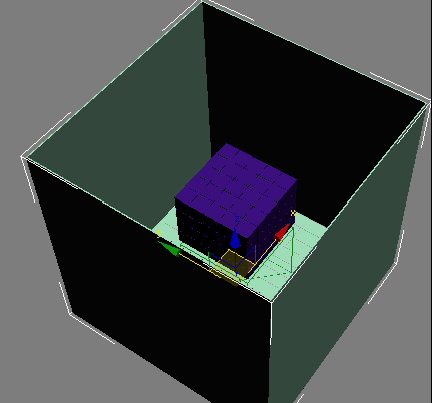
- Fügen Sie im Ansichtsfenster Vorn eine Kugel mit Radius = 20 über die rechte Seite des Quaders hinzu. Das Ansichtsfenster Perspektive muss nun so aussehen:
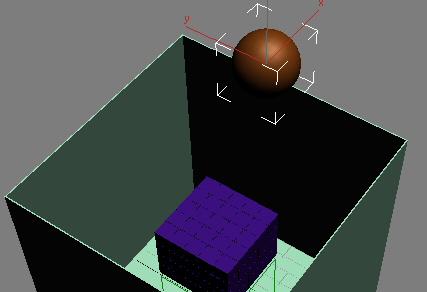
- Wechseln Sie zu Frame 30, aktivieren Sie Auto-Key und platzieren Sie die Kugel im Ansichtsfenster Vorn gerade in der linken unteren Ecke des Quaders, wie in der Abbildung gezeigt:
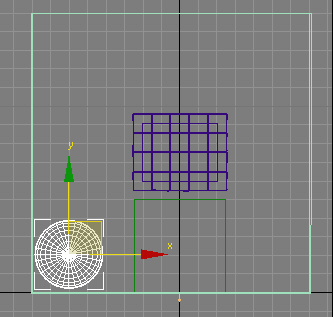
- Geben Sie die Animation normal oder schnell wieder. Die Bahnen der Kugel und der Blöcke sollten sich kreuzen; passen Sie andernfalls deren Pfad an.
- Wechseln Sie zu Frame 0 und deaktivieren Sie Auto-Key.
- Wählen Sie die Kugel aus und wenden Sie den Modifikator PFluss-Kollisionskontur (WKM) an.
- Setzen Sie auf dem Rollout Parameter des Modifikators Kontur auf Kugel und klicken Sie dann auf Aktivieren.
- Wählen Sie den Quader aus und wenden Sie den Modifikator PFluss-Kollisionskontur (WKM) an. Stellen Sie sicher, dass die Option Kontur auf der Vorgabe Geometrie steht. Wählen Sie andernfalls die Option Geometrie.
- Klicken Sie auf Aktivieren.
Der Quader und die Kugel sind nun über den Modifikator Kollisionskontur so eingerichtet, dass sie mit den Partikeln innerhalb des Quaders zusammenstoßen.
- Ziehen Sie in der Partikelansicht einen Test mParticles-Kollision nach unten in das Ereignis 001. Klicken Sie auf den Test, damit dessen Parameter in der Partikelansicht angezeigt werden, und klicken Sie anschließend unter Deflektoren (derzeit leer) auf Nach Liste.
Das Dialogfeld Deflektoren auswählen wird geöffnet, in dem nur die Objekte aufgelistet werden, die als Deflektoren in mParticles-Kollision fungieren können: Quader und Kugel.
- Markieren Sie die Quader- und Kugel-Einträge in der Liste (
 +A ist eine Möglichkeit) und klicken Sie anschließend auf "Auswählen".
+A ist eine Möglichkeit) und klicken Sie anschließend auf "Auswählen". Der Quader und die Kugel werden in der Liste Deflektoren angezeigt.
Da in diesem Beispiel die Partikel nicht an ein anderes Ereignis gesendet werden, benötigen Sie Test=Wahr bei Partikelstatus oder eine seiner Optionen nicht.
- Geben Sie die Animation wieder.
Die Kugel stürzt durch die Partikelanordnung, verstreut sie, wobei sie aneinander und an der Innenseite des Quaders abprallen. Wenn Sie die Länge der Animation auf beispielsweise 300 Frames erhöhen, können Sie beobachten, wie sie beginnen, aus der Öffnung am oberen Rand des Quaders zu fliegen.
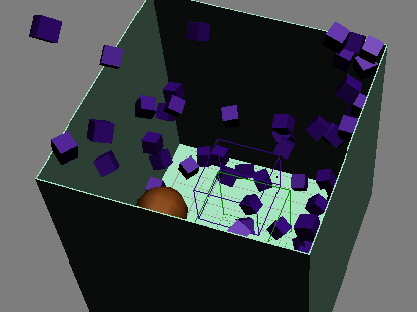
Benutzeroberfläche

- Deflektoren
- Listet die Objekte ohne Partikel auf, die als Deflektoren in der MassFX-Simulation fungieren. Der Hauptunterschied zwischen dem Test mParticles-Kollision und der Standard-Kollision ist folgender: Anstatt Space Warps des Typs Deflektor zu verwenden, geben Sie die Geometrieobjekte an, auf die der Modifikator PFluss-Kollisionskontur (WKM) angewendet wurde. Die Liste Deflektoren kann nur solche Objekte enthalten. Wenn ein Geometrieobjekt nicht mit PFluss-Kollisionskontur geändert wird, kann es nicht als Deflektor für den Test mParticles-Kollision gelten.
Ein weiterer wichtiger Unterschied ist, dass mParticles-Kollision die Kollision für alle Partikel in der Simulation simuliert, die durch einen Operator mParticles-Welt festgelegt wurden, also Partikel in allen Ereignissen mit einem Operator mParticles-Welt, die mit demselben mParticles-Welt-Treiber verknüpft sind. Unabhängig von der Platzierung des Tests mParticles-Kollision in einem bestimmten Ereignis geschieht die Kollision für alle Partikel, die vom Treiber des Operators mParticles-Welt gesteuert werden, wenn sich der Test im gleichen Ereignis wie ein Operator mParticles-Welt befindet.
- Hinzufügen/Nach Liste/Entfernen
- Um ein Objekt, das mit PFluss-Kollisionskontur geändert wurde, zur Simulation hinzuzufügen, klicken Sie auf Hinzufügen und wählen dann das Objekt aus, oder verwenden Sie Nach Liste, um mehrere auf einmal hinzuzufügen. Wenn Sie ein Objekt entfernen möchten, markieren Sie den entsprechenden Eintrag in der Liste, und klicken Sie auf Entfernen.
- =>
- Um ein in mParticles-Kollision zugewiesenes Objekt auszuwählen, markieren sie es in der Liste und klicken dann auf diese Schaltfläche. Dadurch wird das Objekt in der Szene ausgewählt, wodurch die Objektparameter leicht aufgerufen werden können.
Bereich "Test = TRUE, wenn Partikel"
Die wichtigste Funktion des Tests mParticles-Kollision ist die Definition der Szenengeometrieobjekte, mit denen die Partikel in der Simulation kollidieren. Da der Operator als Test arbeitet, können Sie ihn auch dazu verwenden, um die Partikel bei Kollision zum nächsten Ereignis umzuleiten. Die Verfolgung, welche Partikel kollidieren und wann Kollisionen auftreten, benötigt zusätzliche CPU-Ressourcen. Sollten Sie also den Test nicht zur Umleitung benötigen (und Sie keine Vernetzung aus dem Test ziehen), deaktivieren Sie die Option Test=Wahr bei Partikelstatus.
Wenn Test=Wahr bei Partikelstatus deaktiviert ist, spielt es außerdem keine Rolle, in welchem Ereignis der Test ist, da er auf globaler Simulationsebene funktioniert. Wenn Test=Wahr bei Partikelstatus aktiviert ist, werden alle Kollisionen für Partikel im aktuellen Ereignis mit dem Deflektor gezählt. Sie werden dann verwendet, um Partikel zum richtigen Zeitpunkt zum nächsten Ereignis umzuleiten, wie von anderen Parametern in diesem Bereich angegeben.
Die Optionen und Steuerelemente für Kollidiert, Ist nach Kollision(en) langsam, Ist nach Kollision(en) schnell und Mehrmals kollidiert ähneln denen im Standard-Test Kollision, mit folgenden Unterschieden:
- Kollidiert Diese Option verfügt über keine Dropdown-Liste zum Definieren der folgenden Partikelgeschwindigkeit. Während der Simulation muss ein Partikel kollidieren; weitere Geschwindigkeit ist eine folge der Durchbiegung. Es ist also nicht sinnvoll, die Möglichkeit des Abprallens, der Unterbrechung oder des Fortfahrens zu bieten. Definitionsgemäß ist dies immer ein Abprallen.
Die Kollisionen werden während des gesamten Integrationsschritts gezählt. Der Test leitet Partikel erst an das nächste Ereignis weiter, wenn die Simulation des Integrationsschritts abgeschlossen ist. Tatsächlich kann ein Partikel mehrmals während eines Integrationsschritts kollidieren. Es wird dann an das nächste Ereignis weitergeleitet, wenn Sie die Option Kollidiert verwenden. Das Partikel wird jedoch nicht unmittelbar nach der ersten Kollision an das nächste Ereignis weitergeleitet. Es wird als Tatsache einer Kollision während der Integrationsschritt weitergeleitet.
- Mehrmals kollidiert Auf ähnliche Weise wird bei dieser Option ein Partikel an das nächste Ereignis weitergeleitet, wenn es während des Integrationsschritts (und in vorherigen Frames kumulativ) mindestens so oft wie angegeben mit dem Deflektor kollidiert ist. Und auch hier wird es nicht sofort zum nächsten Ereignis weitergeleitet, sobald es zum n-ten Mal kollidiert ist; es wird am Ende des Integrationsschritts an das nächste Ereignis weitergeleitet, wenn die kumulative Anzahl der Kollisionen den Wert im Zahlenauswahlfeld Anz. Koll. überschreitet.
- kollidieren wirdNicht verfügbar
- Bericht an Datenoperator
- Aktivieren Sie bei Verwendung der erweiterte Datenbearbeitungs-Tools diese Option, falls die Daten zur Anzahl der Kollisionen vom Datenoperator verwendet werden sollen. Sie können den Unteroperator Eingabe-mParticles verwenden, um diese Daten in einem Datenoperator abzurufen.
Verfügbar, wenn die Option Test=Wahr bei Partikelstatus aktiviert ist. In der Regel verwenden Sie diese Option, wenn der Test nicht mit irgendeinem folgenden Ereignis vernetzt ist.
- Additive Anzahl
- Wenn diese Option aktiviert ist, geben die berichteten Daten die Gesamtzahl der Kollisionen wieder, die ein Partikel im aktuellen Ereignis hatte. Wenn diese Option deaktiviert ist, übermittelt der Test nur die Anzahl der Kollisionen, die ein Partikel während des letzten Integrationsschritts erlitt.
Nur verfügbar, wenn Bericht an Datenoperator aktiviert ist.
- Kollisionsgruppe
- Verwenden Sie diese Einstellung für die Kollisionsausschlüsse, wie unter mParticles-Welt-Helfer erläutert.